Tarama ilerleme durumu
Tarama ilerleme durumu penceresi taramanın geçerli durumunu ve kötü amaçlı kod içerdiği belirlenen dosya sayısı hakkında bilgileri gösterir.
Parolayla korunan dosyalar ve özel olarak sistem tarafından kullanılan dosyalar (tipik olarak pagefile.sys ve belirli günlük dosyaları) gibi bazı dosyaların taranamaması normaldir. Bilgi Bankası makalemizde daha fazla ayrıntı bulabilirsiniz. |
Haftalık bir bilgisayar taraması zamanlama Normal bir görev zamanlamak için Haftalık bilgisayar taraması planlama bölümüne bakın. |
Tarama ilerleme durumu - İlerleme çubuğu, çalışan taramanın durumunu gösterir.
Hedef – Taranmakta olan nesnenin ve konumunun adı.
Bulunan tespitler - Taranan dosyaların, bulunan tehditlerin ve tarama sırasında temizlenen tehditlerin toplam sayısını gösterir.
Aşağıdaki bilgileri görüntülemek için Daha fazla bilgi'yi tıklayın:
- Kullanıcı - Taramayı başlatan kullanıcı hesabının adı.
- Taranan nesneler - Halihazırda taranmış nesnelerin sayısı.
- Süre - Geçen süre.
Duraklat simgesi - Bir taramayı duraklatır.
Sürdür simgesi – Tarama ilerlemesi duraklatıldığında bu seçenek görünür. Taramaya devam etmek için simgeyi tıklayın.
Durdur simgesi - Taramayı sonlandırır.
Tarama hakkında daha fazla ayrıntı içeren Bilgisayar taraması günlüğünü açmak için Tarama penceresini aç'ı tıklayın.
Tarama günlüğünü kaydır - Etkinse, en yeni girişlerin görünür olması için yeni girişler eklendikçe tarama günlüğü otomatik olarak aşağı doğru kaydırılır.
Halihazırda çalışmakta olan taramayla ilgili ayrıntıları görüntülemek için büyüteci veya oku tıklayın. Bilgisayarınızı tarayın veya Gelişmiş taramalar > Özel tarama'yı tıklayarak başka bir paralel tarama çalıştırabilirsiniz. |
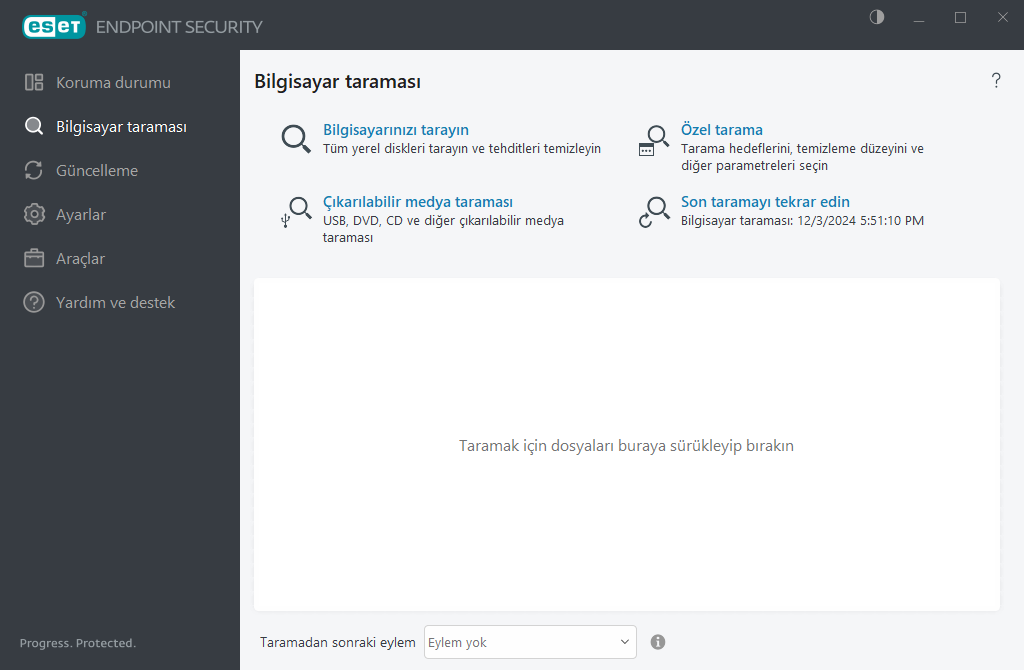
Taramadan sonraki işlem açılır menüsü, taramanın tamamlanmasının ardından otomatik olarak gerçekleştirilecek işlemi belirlemenize olanak tanır:
- Eylem yok - Tarama tamamlandıktan sonra hiçbir eylem gerçekleştirilmez.
- Kapat – Bilgisayar, tarama tamamlandıktan sonra kapatılır.
- Gerekirse yeniden başlat - Bilgisayar yalnızca tespit edilen tehditlerin temizlenmesi işlemini tamamlamak için gerekirse yeniden başlatılır.
- Yeniden başlat – Taramanın ardından tüm açık programları kapatır ve bilgisayarı yeniden başlatır.
- Gerekirse yeniden başlatmayı zorla - Bilgisayar yalnızca tespit edilen tehditlerin temizlenmesi işlemini tamamlamak için gerekirse yeniden başlamaya zorlanır.
- Yeniden başlatmayı zorla - Kullanıcı etkileşimini beklemeden tüm açık programların kapatılmasını zorlar ve tarama tamamlandıktan sonra bilgisayarı yeniden başlatır.
- Uykuya geç – Oturumunuzu korur ve bilgisayarı düşük güç moduna getirir ve bu sayede işinize hızlı bir şekilde devam edebilirsiniz.
- Hazırda beklet – RAM'de çalışan her şeyi alıp sabit sürücünüzde özel bir dosyaya taşır. Bilgisayarınız kapanır, ancak daha sonra başlattığınızda önceki durumundan devam eder.
Uyku veya Hazırda Beklet işlemleri bilgisayarınızın Güç ve uyku işletim sistemi ayarlarına veya bilgisayar/dizüstü bilgisayar özelliklerine dayalı olarak kullanılabilir. Uyuyan bir bilgisayarın hâlâ çalışan bir bilgisayar olduğunu lütfen unutmayın. Temel işlevleri çalıştırmaya devam eder ve pil gücüyle çalışırken elektrik kullanır. Örneğin ofis dışında seyahat ederken pil ömrünü korumak için Hazırda Beklet seçeneğini kullanmanızı öneririz. |
Seçilen eylem, çalışan tüm taramaların tamamlanmasının ardından başlatılacak. Kapat veya Yeniden Başlat'ı seçtiğinizde onay iletişim penceresinde 30 saniyelik bir geri sayım görüntülenir (istenen işlemi devre dışı bırakmak için İptal'i tıklayın).